どこかへ向かう際に使う機会の多い地図アプリ。目的地までの道筋を教えてくれるので、「はじめての場所でも行きやすい」「迷子にならなくなった」という人も多いのではないでしょうか。
中でも、地図を見るのが苦手な人にオススメしたいのが『ARナビゲーション』機能。“スマホのカメラに映った実際の風景”と“GPSによる位置情報”を組み合わせることで、進むべき方向を映像上で示してくれるというものです。もともと『Googleマップ』に搭載されている機能でしたが、最近、新たにAppleの純正『マップ』アプリにも同機能が追加されました。
そこで、今回は『Googleマップ』とAppleの『マップ』アプリの両方を使って、ARナビゲーションの表示の違いを調べていきましょう。
表示の差はある? 対応している地域は?
まずは『Googleマップ』で『ARナビゲーション』に対応している地域をチェック。同アプリでは名称が『ライブビュー』機能となっています。対応可能な地域は『ストリートビュー』の対象地域(徒歩エリア)に限られるものの、世界各地だけでなく日本国内でも幅広くカバーされています。
一方、Appleの『マップ』アプリに搭載された『ARナビゲーション』は、昨年から日本で使えるようになった機能で、日本国内での対応可能範囲はそこまで多くありません(2023年3月3日時点)。ただ、東京や大阪、京都、福岡、横浜など一部の地域で使えるようなので、実際に福岡へ出向いて、『博多駅』周辺で検証してみました。
●Apple「マップ」公式アプリの「拡張現実による徒歩経路」一覧は→こちら
Googleマップで検証。まずは『ライブビュー』のボタンから
まずは『Googleマップ』を使って検証していきましょう。目的地を設定して、『徒歩』でルートを検索します。距離や時間が出てきたところで、『ARナビゲーション』の機能が利用できる場合には『ライブビュー』のボタンが出てくるため、こちらをタップ。

目的地を選択して、徒歩でルート検索
すると、画面がカメラに切り替わるので、スマホを地面と垂直に構えて目の前の建物や看板などを映しましょう。実際試してみたところ、画面上には“方向を示す矢印マーク”が表示されるため、どちらに進めばいいのかがすぐにわかりました。

目の前の建物や看板を映すと方向マークが出現
ナビゲーションを開いている間は『矢印に従ってください』というメッセージとともに、マークもずっと画面上に表示。筆者の場合、通常のマップ機能だと「今どっちを向いているのかわからない」「どこで曲がればいいのか、わかりづらい」といったことがよくありますが、方向を示すマークが出ているおかげで悩むこともなさそうです。

通り過ぎてしまうと方向マークが反対向きに
Appleのマップで検証。矢印マークが表示されるかで利用可否を判断
続いて、Appleの『マップ』アプリで検証。同アプリは専用の“矢印のアイコン”が表示されるかどうかで、ナビゲーション機能の利用可否を判断できます。
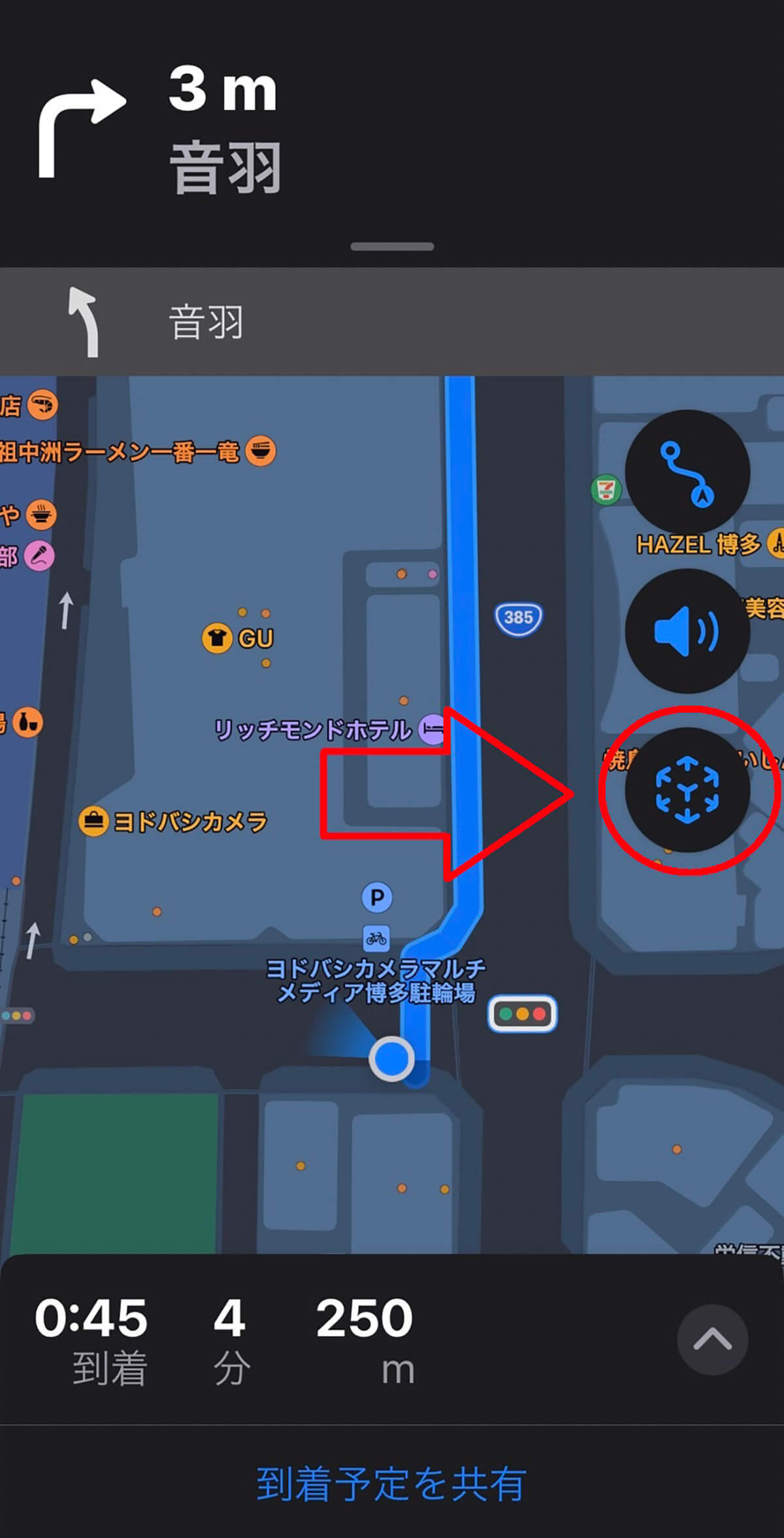
“矢印のアイコン”が表示されていれば、ARナビゲーションが利用できる
まず、目的地を選択し、『徒歩』でのルートを検索したらアイコンをタップ。すると、Googleマップの時と同様にカメラに切り替わるので、向かいの建物や看板の方に向けると画面上に矢印マークが表示されます。『Googleマップ』同様にスマホを地面と垂直に構えるのがポイントです。

通りの名前と矢印マークが表示され、画面下部のルート案内も丁寧
実際に、両アプリでの表示の違いを見比べてみると、画面上の“矢印マークの存在”は、Appleの『マップ』アプリの方がそこまで邪魔に感じない印象。さらに、画面下にはルート案内が丁寧に表示されるため、筆者的にはAppleの『マップ』アプリのほうがわかりやすく感じました。

「Googleマップ」でも画面下部にルート案内が出るが、少しシンプルすぎる印象を受ける
とはいえ、Googleマップの表示形式でも問題なく目的地に到着できたので、好みで使いわけてもよいかもしれません。
夜中でも使える? 利用できないケースは?
両アプリとも、基本的に明るい場所での使用が推奨されています。カメラに建物を映せないので仕方ないですが、夜に同じ暗さの中で利用できたのはAppleの『マップ』アプリでした。

Appleの『マップ』は夜道でも利用できた
暗い小道では検出できなくなる場面も
とはいえ、ナビゲーションを利用中でも暗い小道では場所を検知できなくなる場面もしばしば。『明るい道でスキャンしてください』と表示され、矢印マークが映りません。できるだけ、灯りのついている大通りなどのルートの方が、安心して利用できそうですね。
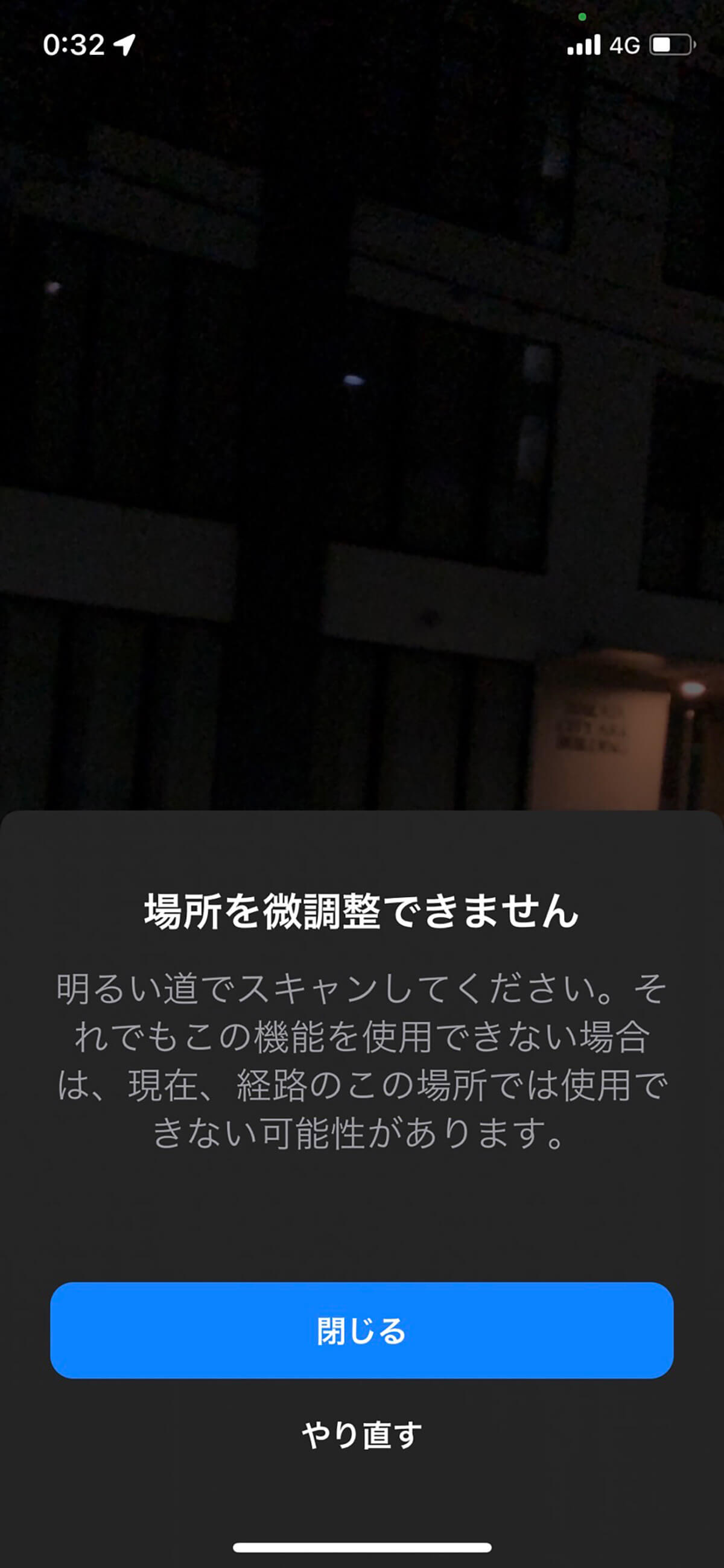
暗い道に入ると検出できなくなる場面も
なお、Appleの『マップ』アプリでは、ひんぱんに『こちらの方を見てください』という表示が出てきます。スマホの向きが地面と垂直でなかった場合など、方向を間違えていなくても表示されるので、あまり気にしないで進んでいきましょう。矢印マークが消えてしまった場合には、一度向きを合わせてあげると、また表示されるようになりますよ。
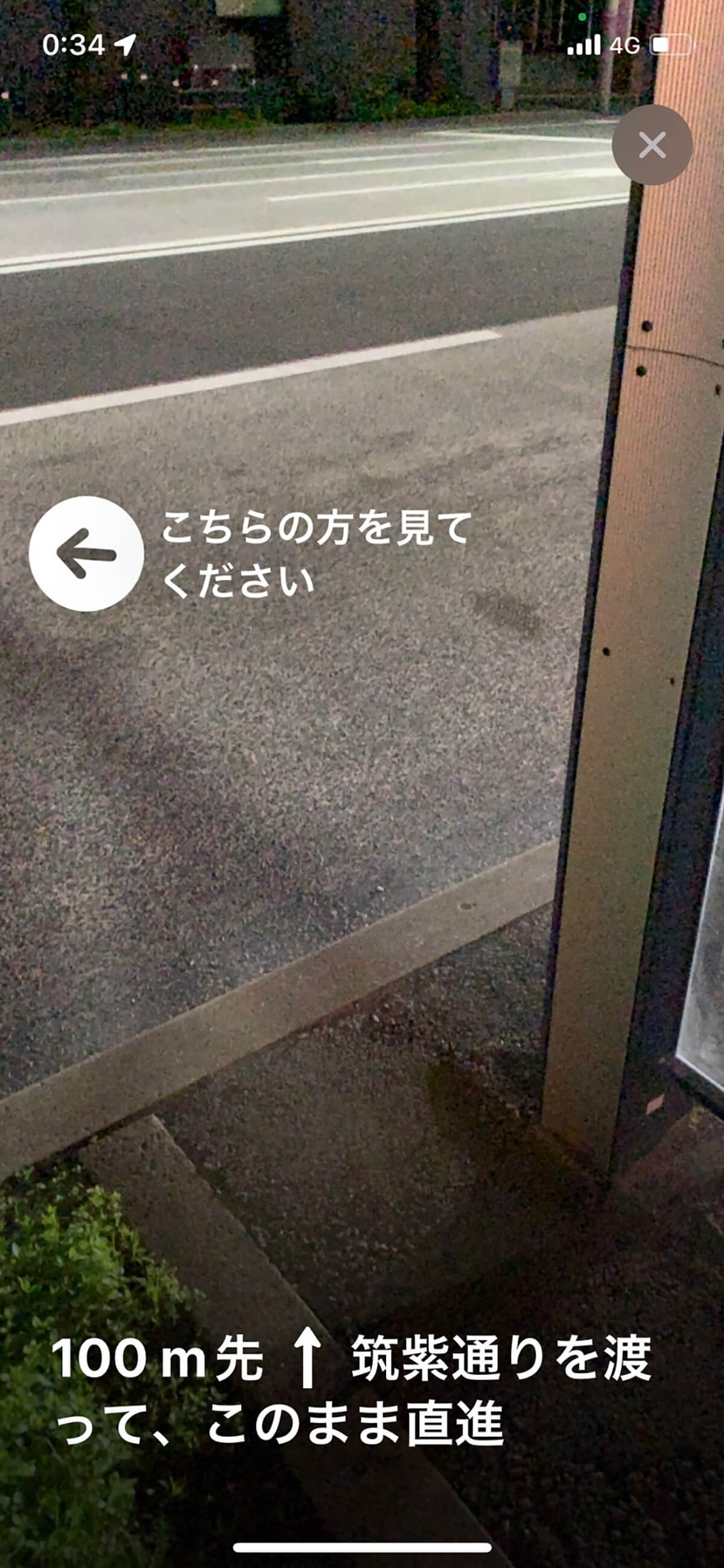
向く方向が変わるとメッセージが表示される
利用可能機種の確認が必須!?
非常に便利な『ARナビゲーション』機能ですが、対応しているスマートフォンの機種にも注意が必要です。
『Googleマップ』の場合、公式のヘルプページによるとARナビゲーションの機能は『ARKit/ARCoreに対応している必要があります』と記載されており、Androidの場合は、Googleから発売されている『Pixel』や、『Huawei』『Asus』『Lenovo』『Motorola』などがメーカー毎に対応機種がリストアップされています。
一方、iPhoneは『iOS 11.0以降』が搭載されていることが条件で、『iPhone SE』や『iPhone 7』など比較的古い機種でも対応できるようです。
●『Googleマップ』アプリのARナビゲーション対応機種一覧は→こちら
Appleの『マップ』アプリの場合は、Apple社が販売しているiOS搭載端末に制限されてしまうため、『iOS15』以降の搭載されたiPhone端末が対象のようです。不具合が起きるケースもあるかもしれないので、最新のiOSにバージョンアップさせておきましょう。
●Apple『マップ』アプリのARナビゲーション対応機種一覧は→こちら
使っている端末が対応しているかわからない時には、明るいところで『ライブビュー』のボタンや『ARナビゲーション』用のアイコンが表示されるかどうかを確認してみるのがオススメです。
なお、筆者は今回『iPhone Ⅹ』の『iOS16.3.1』を利用。これまで『Googleマップ』ばかり使っていましたが、「Appleの『マップ』アプリに乗り換えようかな…」と思うほど快適な使い心地でした。
とくに、気に入ったところとしては、矢印マーク付近に“通りの名前”が表示されるおかげで、ルート案内の説明と照らし合わせやすい点。夜間に使えたのも個人的に高評価でした。
デメリットとしては、『ARナビゲーション』がまだ一部の地域でしか対応していないという点。しかし、今後範囲が拡大していけば方向音痴の筆者でも迷わず目的地に着くことができそうです。非常に便利な『ARナビゲーション』機能、一度、試してみてはいかがでしょうか。
●『Googleマップ』スマートフォンアプリ(iPhone)は→こちら
●『Googleマップ』スマートフォンアプリ(Android)は→こちら
●Apple『マップ』スマートフォンアプリ(iPhone)は→こちら
※Android版はなし
※サムネイル画像(Image:Berk Ozel / Shutterstock.com)※画像は一部編集部で加工しています




